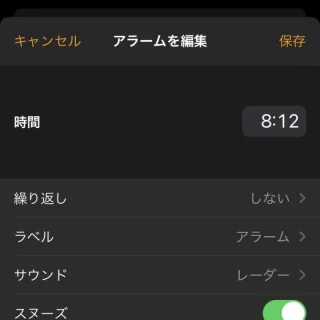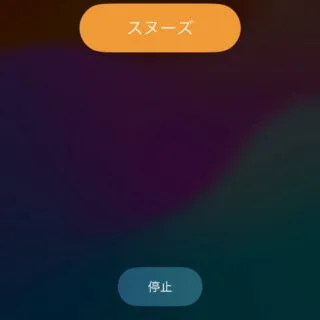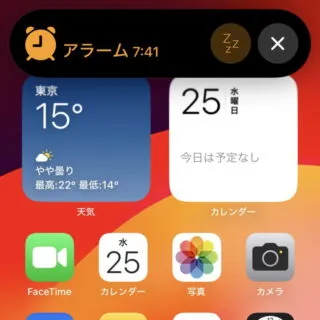iPhoneには当然のように時計機能が組み込まれています。この時計はパソコンなどと同じようにインターネットを介して自動的に修正されるので、インターネットに接続されている限りは(ほとんど)狂うことなく正確に時を刻み続けてくれます(NTP:Network Time Protocol)。
そのため、目覚まし時計(アラーム)として使用するのに適しています。高機能な目覚まし時計に特化したアプリもありますが、時計アプリのアラームでも充分なので活用してみましょう。
アラームを設定するやり方
追加する
- 時計アプリの[アラーム]より【+】をタップします。

- アラームを追加より必要事項を入力し【保存】をタップします。
[ラベル]は識別用の名称なので任意で入力します。[スヌーズ]とはアラームを止めても一定時間の経過後に再鳴動しするようになります(二度寝防止など)。また、「音なしバイブレーションのみ」も設定できます。
編集する
- 時計アプリの[アラーム]より【編集】をタップします。
時刻の右にあるスイッチをタップするとオン/オフを切り替えることができます(画像は[オン]の状態です)。
- 一覧から【(対象のアラーム)】をタップします。
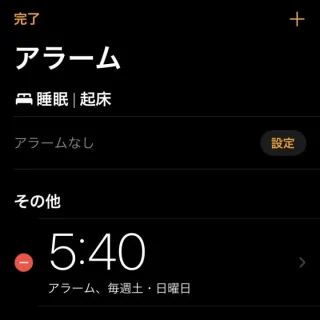
- アラームを編集より再設定します。
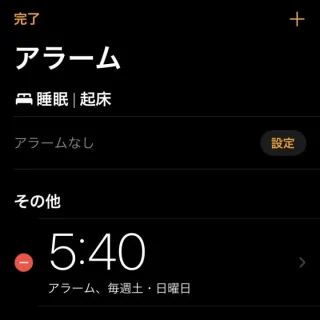
削除する
鳴ったアラームを止める
アラームの使い方は以上です。
指定時刻にアラームを鳴らすだけであれば単純ですが「平日のみ」「休日のみ」と言った繰り返しの設定がわかりにくいかもしれません。
また、日付を指定することもできます。